MÀN HÌNH NỀN
Quay phim màn hình desktop bằng CyberLink Youcam
Quay phim màn hình desktop bằng CyberLink YouCam là một trong những tính năng mà người dùng yêu thích khi sử dụng YouCam. Phần mềm CyberLink Youcam có chức năng như một thiết bị Webcam, giúp bạn lưu lại mọi khoảnh khắc, quay video hay chụp hình trực tiếp trên màn hình desktop.
Ngoài ra, bạn có thể sử dụng CyberLink Youcam này để quay các video chơi game, tạo các video hướng dẫn học tập, video thuyết trình bằng cách sử dụng tính năng quay phim màn hình. Đây được coi là tiện ích tốt nhất dành cho các laptop được sản xuất từ nhiều hãng khác nhau.
Xem thêm:
Quay video màn hình máy tính bằng phần mềm FastStone Capture
Top 5 ứng dụng quay phim màn hình định dạng GIF cho Windows 10
CÁCH QUAY PHIM MÀN HÌNH DESKTOP BẰNG CYBERLINK YOUCAM
Bước 1: Sau khi Download CyberLink Youcam về máy tính, bạn hãy tiến hành mở ứng dụng như hình dưới.
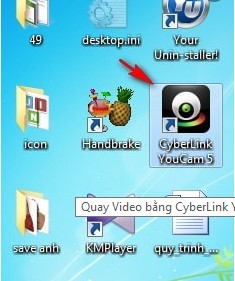
Bước 2: Trong thẻ Presntations, chọn Desktop Capture để bắt đầu quá trình quay video.
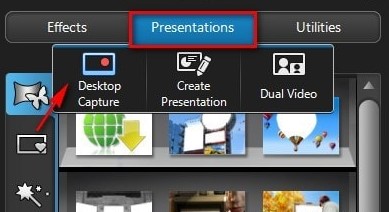
Bước 3: Sau khi chọn Desktop Capture, một cửa sổ mới sẽ hiển thị bao gồm 3 chế độ chính là Full Creen, Mouse Movement, Fixed area giúp bạn lựa chọn chế độ phù hợp nhất để quay video.
Trong đó:
- Full screen: Chế độ quay Video toàn màn hình.
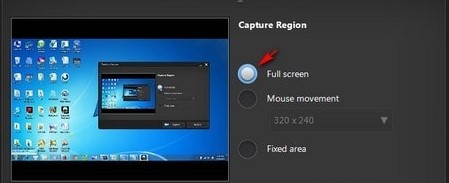
- Mouse Movement: Quay lại ví trí của con trỏ chuột. Tại chế độ này, bạn có thể lựa chọn kích thước vùng bao quanh con trỏ chuột. Có 3 kích thước có sẵn như 160×120, 320×240, 640×480. Nếu bạn muốn clip sẽ được xem tốt trên SmartPhone thì nên chọn kích thước nhỏ như 320×240 để video/clip vừa màn hình.
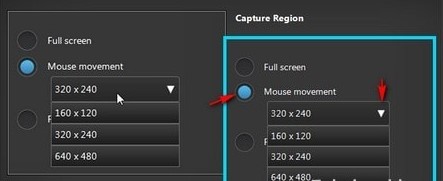
- Fixed area: Di chuyển chuột đến một vị trí bất kì trên màn hình để quay lại video trên vị trí đó.
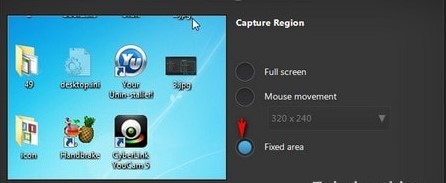
Bước 4: Sau khi đã lựa chọn chế độ và vị trí phù hợp để quay video, click Capture để bắt đầu quay Video, hoặc click Restore để quay về màn hình chính của tiện ích.

